이번에는 그래픽카드 확인 방법으로 본인의 윈도우 PC에 어떤 그래픽카드를 장착해뒀는지 기억이 안날 때가 있다. 보통 컴퓨터를 한번 구매하면 몇년은 사용하기 때문에 기억이 안나는 것이 당연할텐데 간단한 방법으로 확인이 가능하다.

내 그래픽카드 확인 방법은 크게 3가지 방법이 있다. 이번 포스팅에서 3가지를 모두 알려드릴니 상황에 따라서 본인이 편한 방법으로 간단하게 확인해보기를 바란다.
디스플레이 설정 그래픽카드 확인
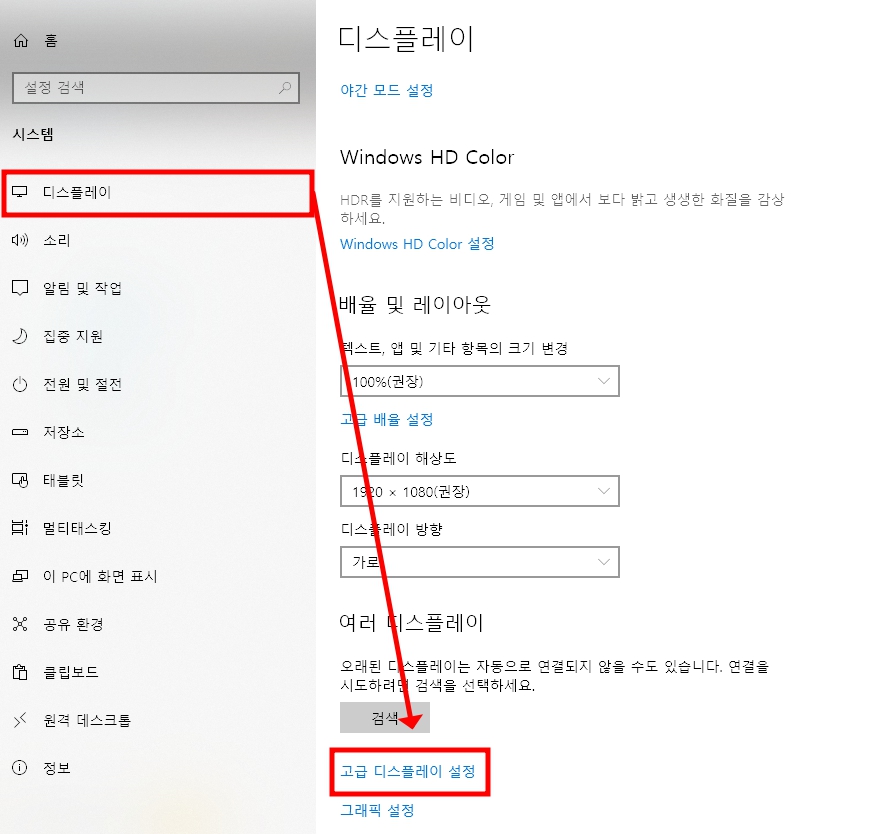
1. 바탕화면에서 오른쪽 마우스를 클릭 후 [디스플레이 설정] 메뉴를 눌러보자. 설정 창이 나타나면 오른쪽에 디스플레이 메뉴를 선택 후 하단에 [고급 디스플레이 설정]으로 들어간다.
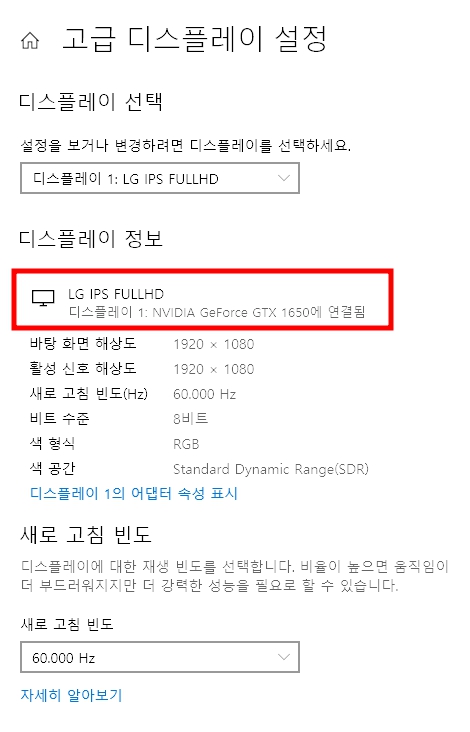
2. 고급 디스플레이 설정창이 나타나면 [디스플레이 정보] 탭이 보일텐데 본인 모니터의 모델명 아래에 NVIDIA GeForce GTX 1650이라는 문구가 보일 것이다. 그래픽카드 사양으로 본인 그래픽카드 사양에 따라서 다르게 나타날 수 있다.
Driect X 설정 확인
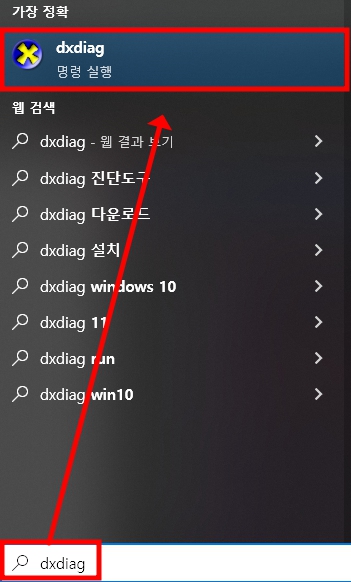
1. 다음은 다이렉트X로 그래픽카드 확인하는 방법이다. 시작표시줄 검색창에 [didiag]라고 검색한 후 표시된 명령어를 실행한다.
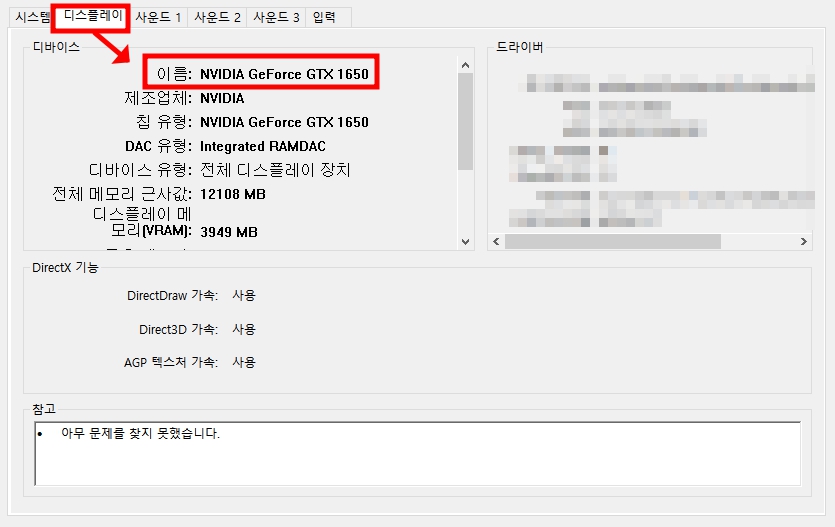
2. 진단 도구창이 팝업으로 나타날텐데 상단 메뉴 중 [디스플레이]를 선택하고 디바이스 부분을 살펴보면 이름에 본인의 그래픽카드 확인할 수 있다.
장치관리자에서 그래픽카드 확인
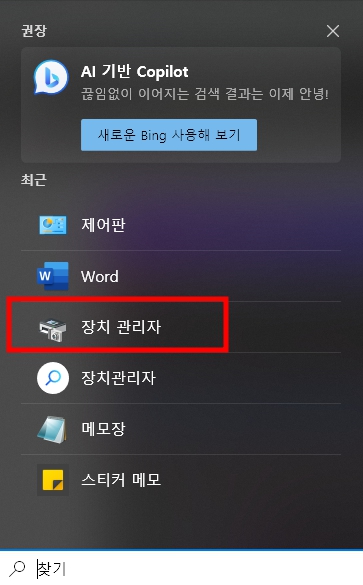
1. 다음 방법은 제어판 장치관리자에서 확인하는 방법이다. 마찬가지로 시작표시줄에서 장치관리자를 검색하여 실행한다.
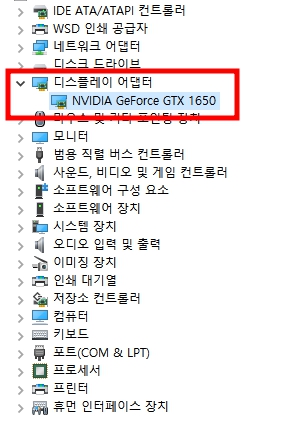
2. 다음과 같이 장치관리자 창이 열릴텐데 그 중에서 [디스플레이 어댑터]를 클릭하게 되면 아래에 본인의 그랙픽카드 확인이 가능하다.
정리하자면
이처럼 여러가지 방법으로 내 그래픽카드 확인이 가능하다. 필자의 경우 일반적으로 디스플레이 설정을 통해서 간단하게 확인을 하는 편인데 여러분들도 본인이 편한 방법을 통해 확인을 해보기를 바란다.









